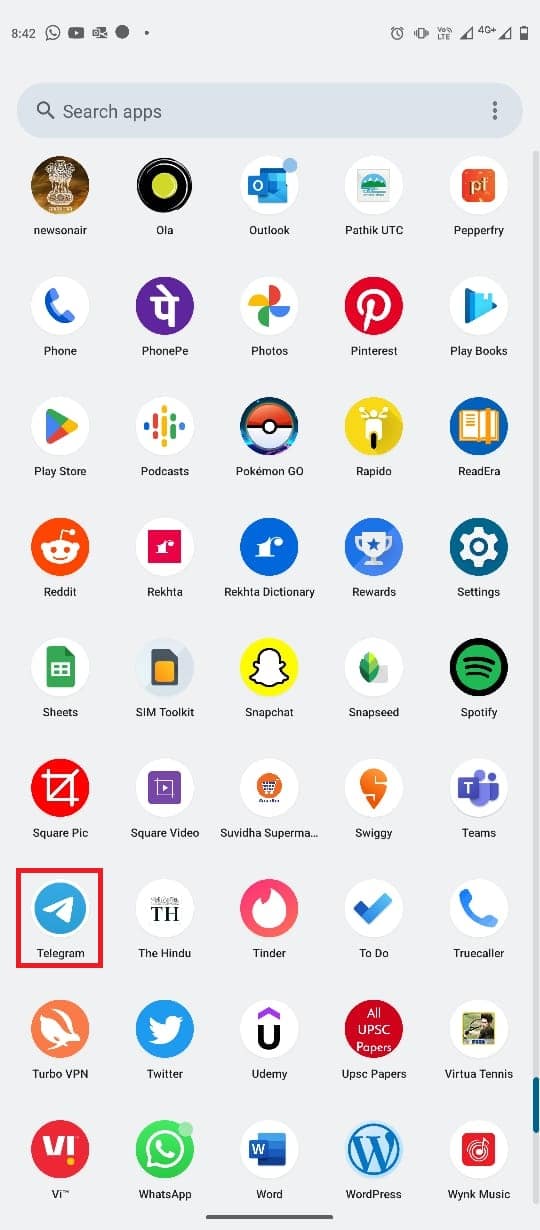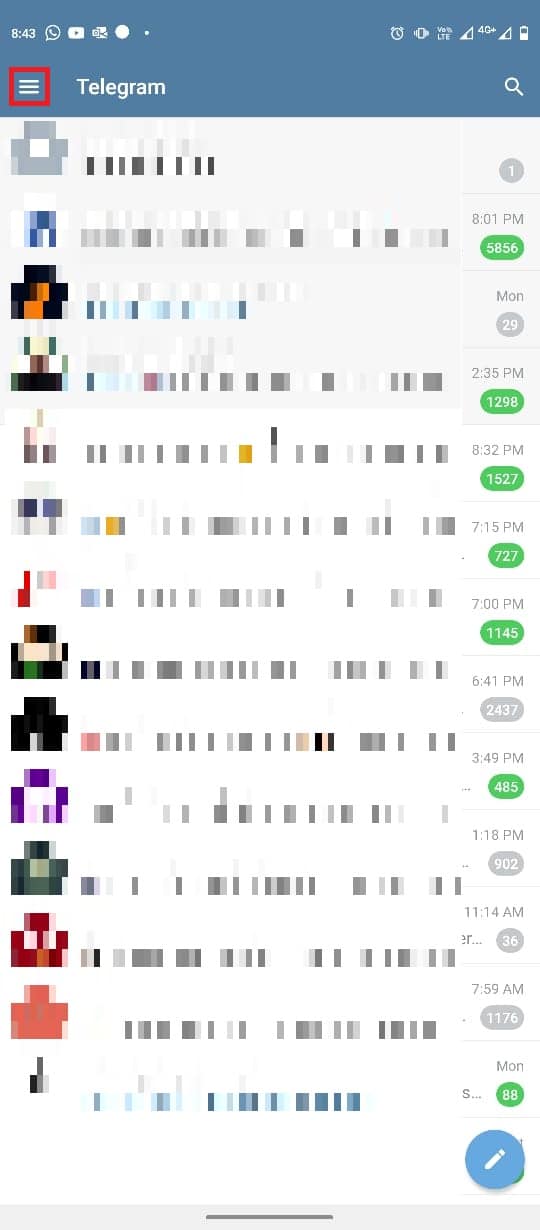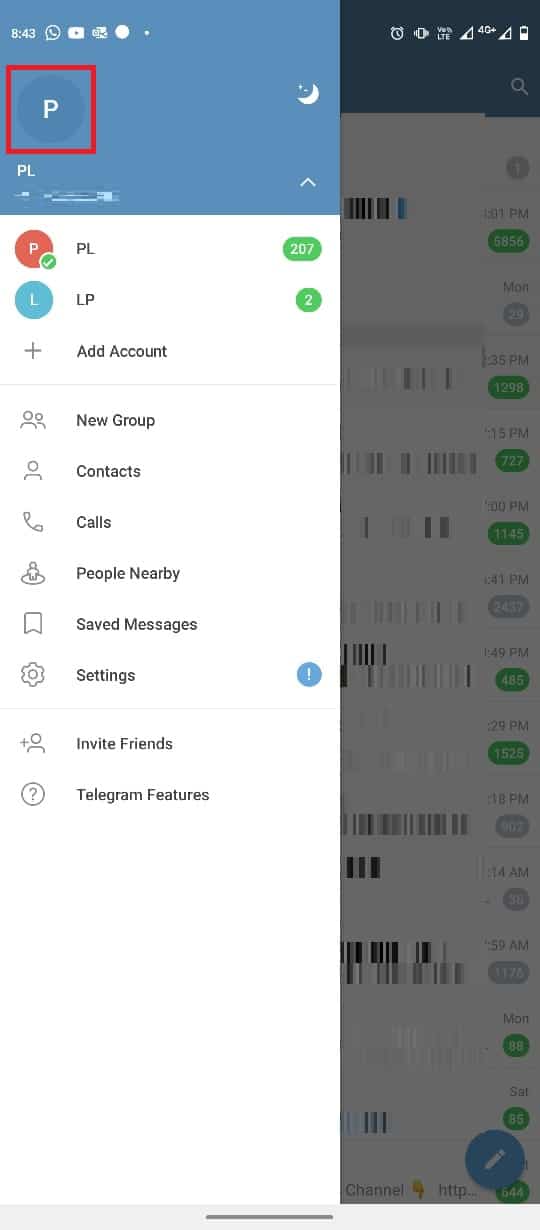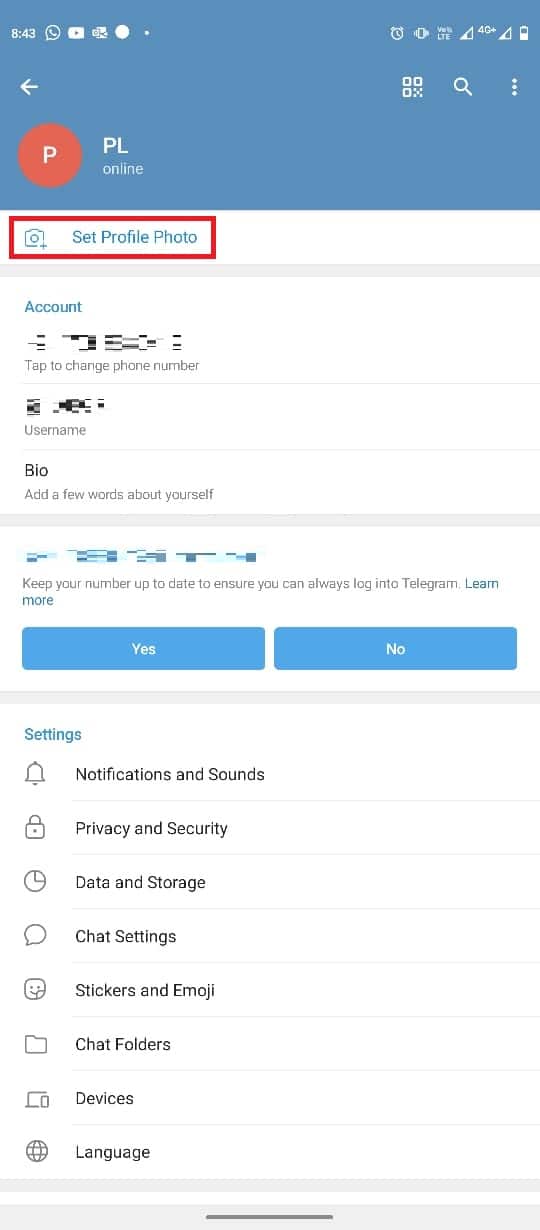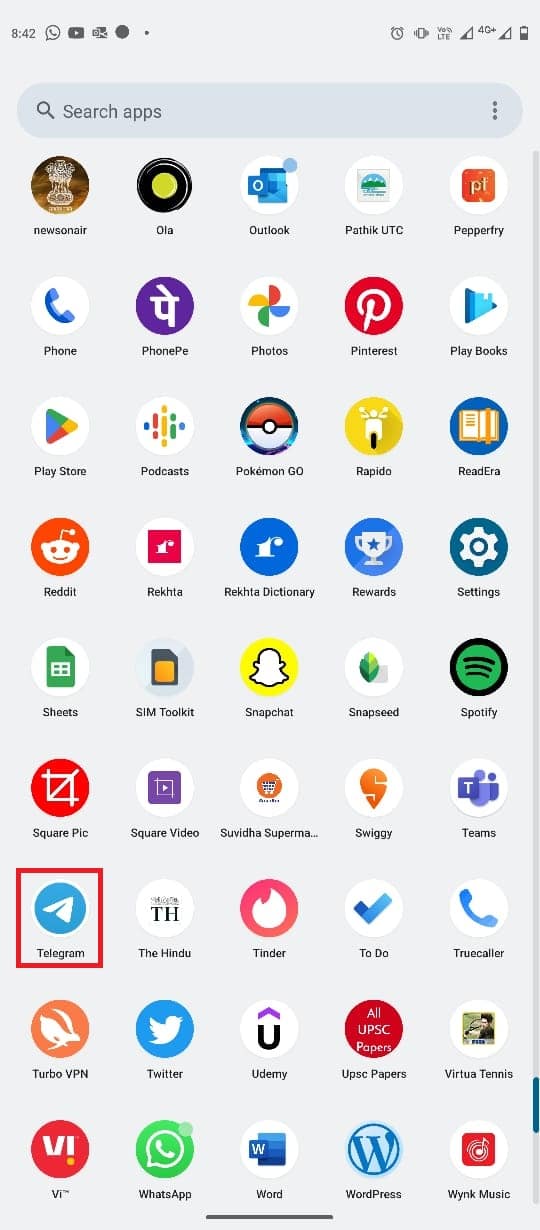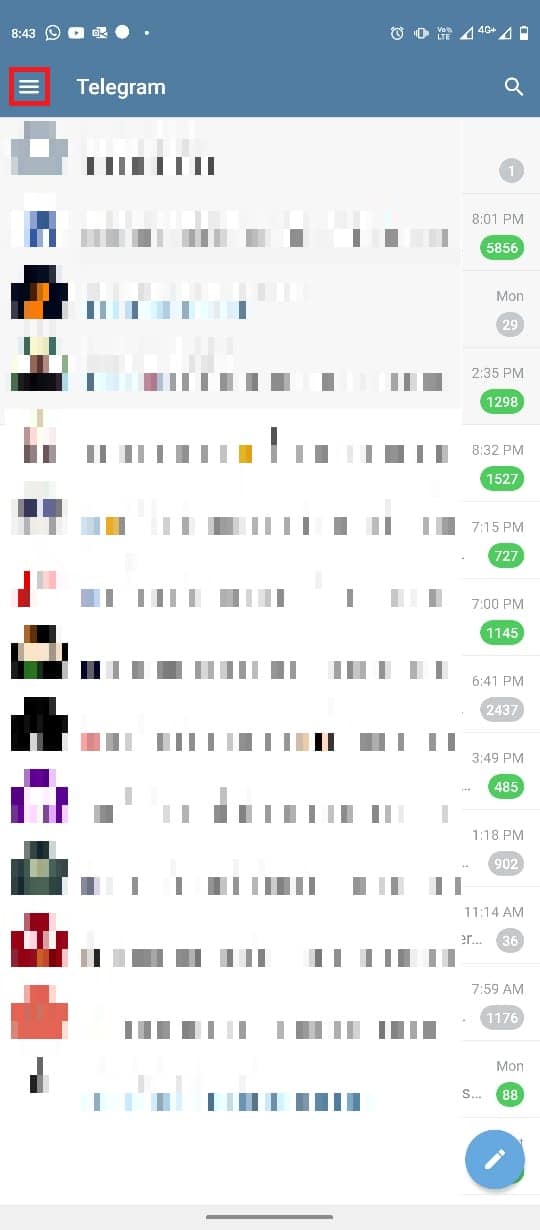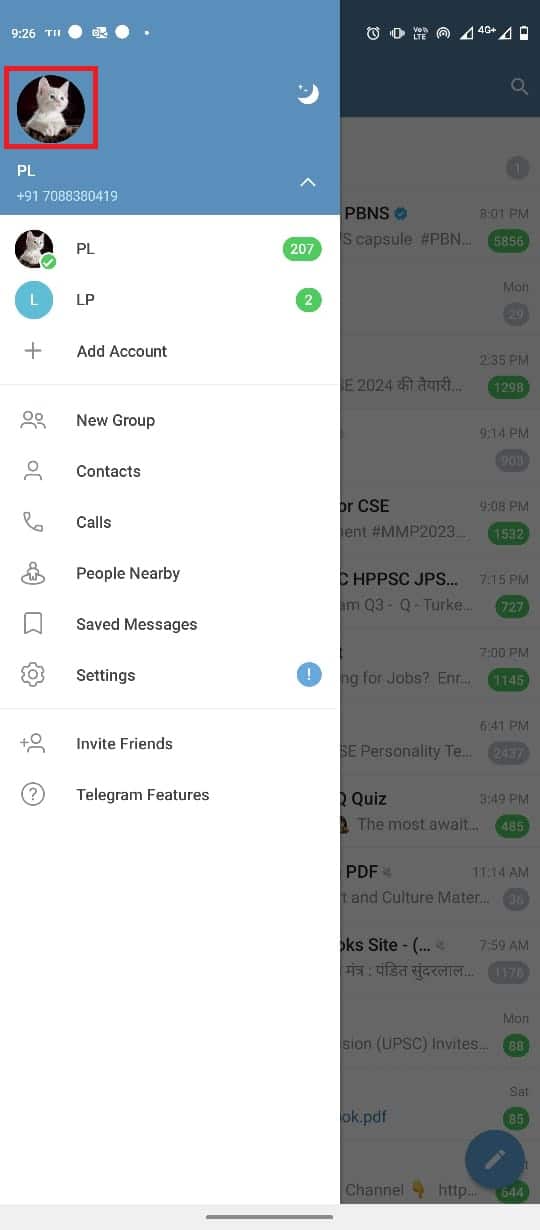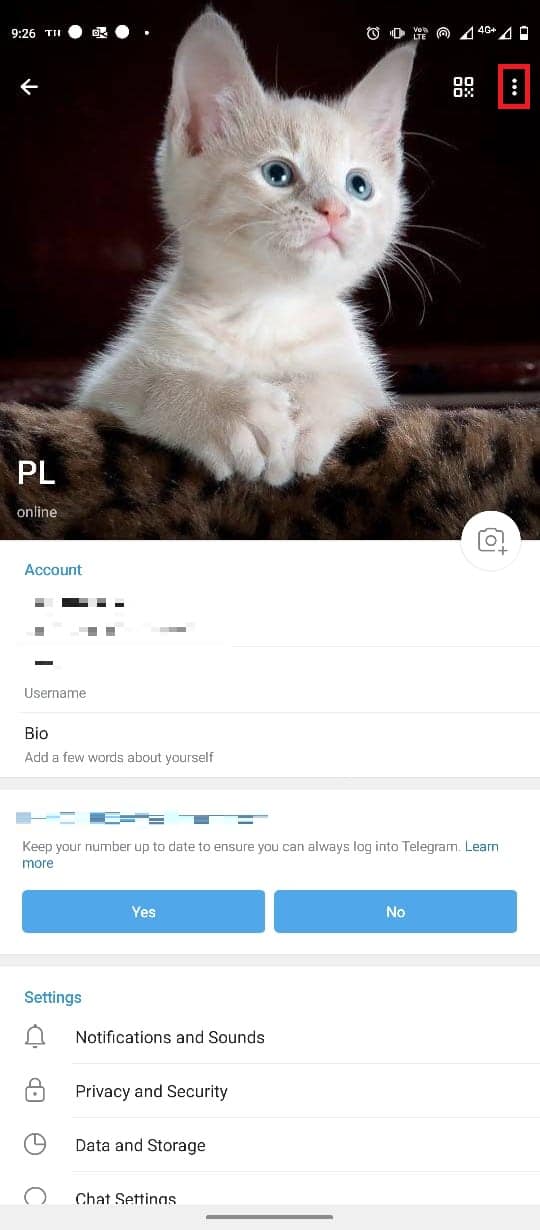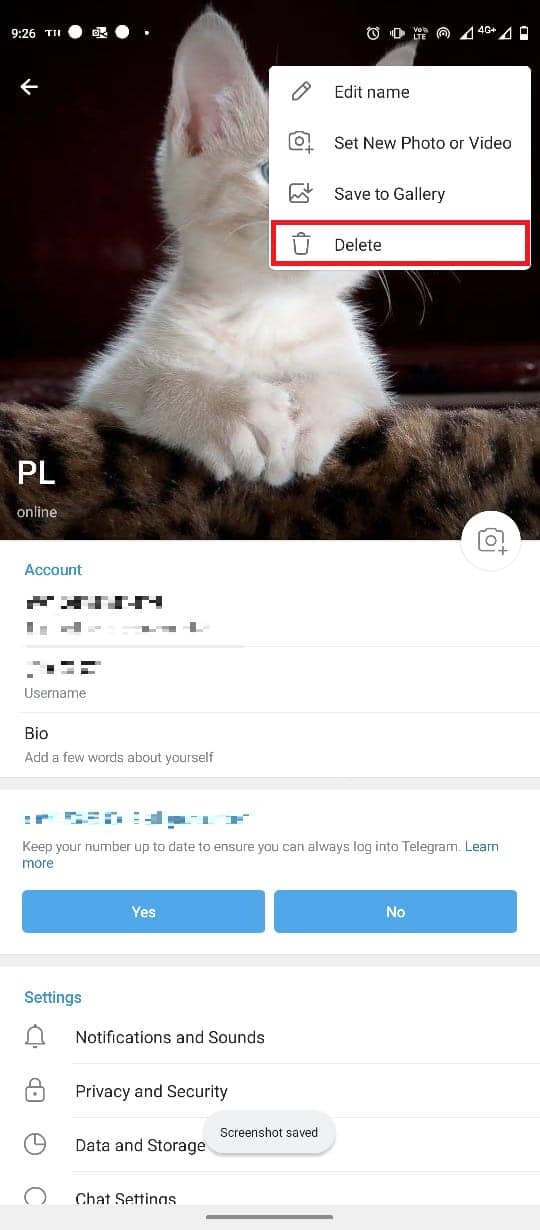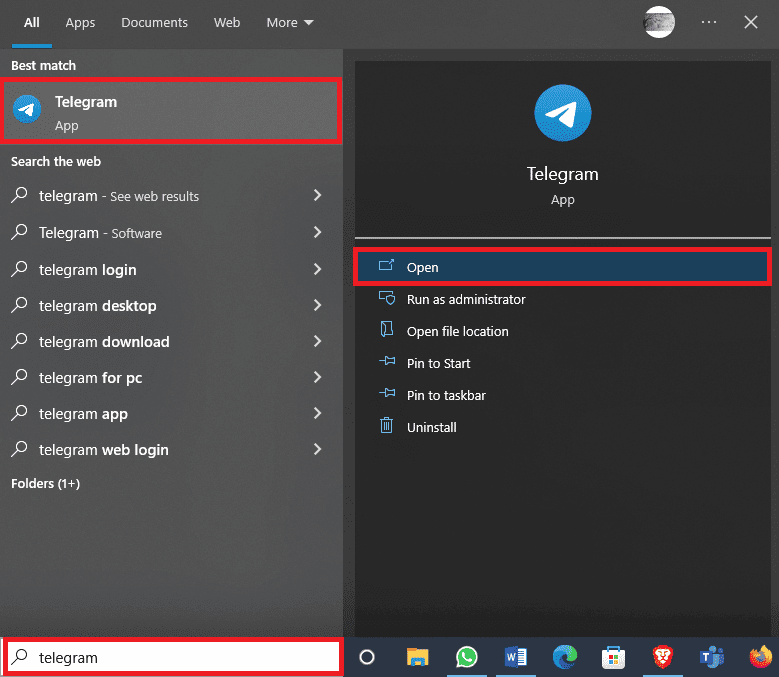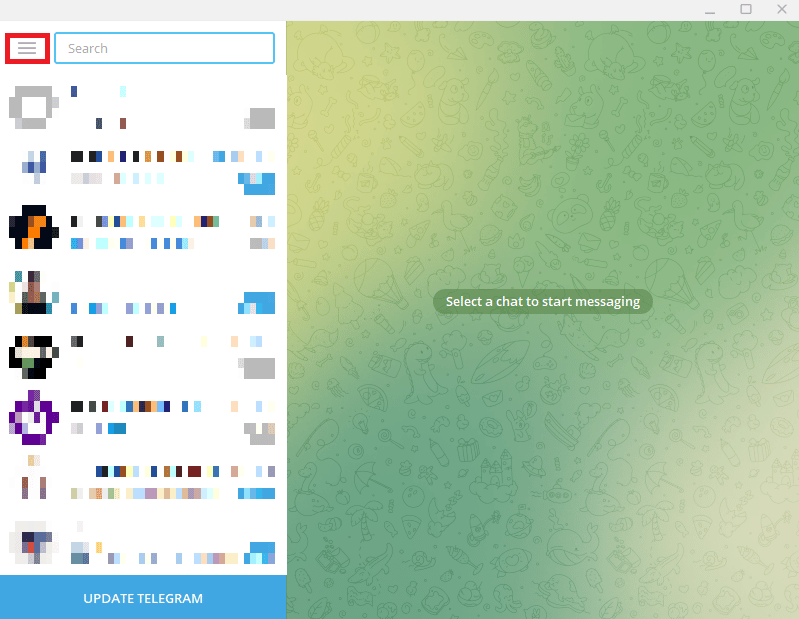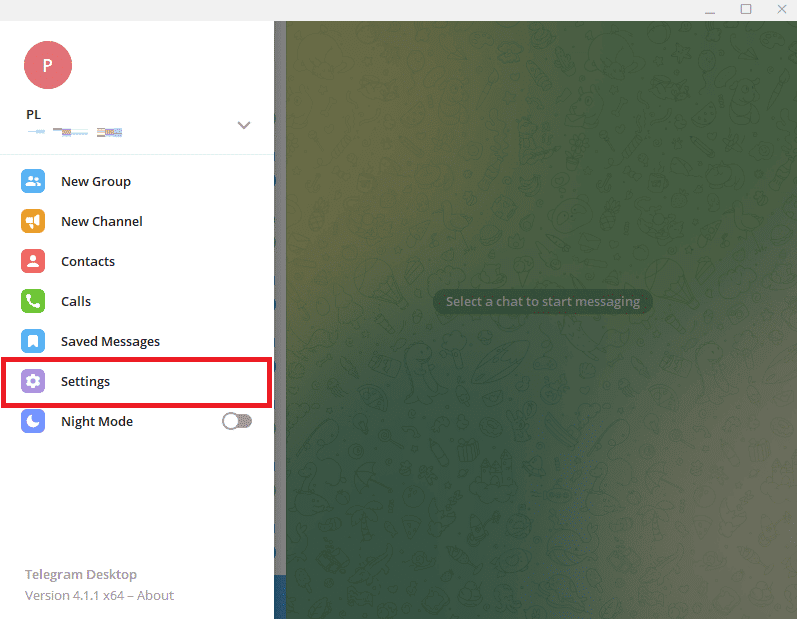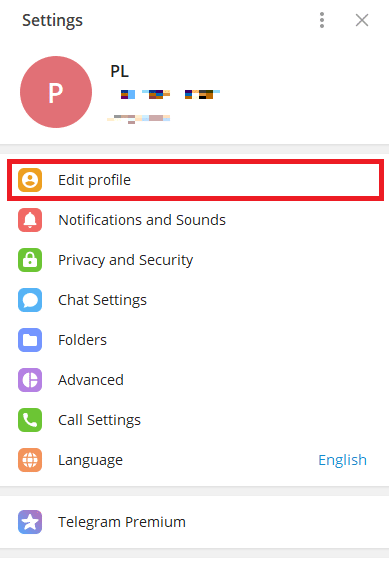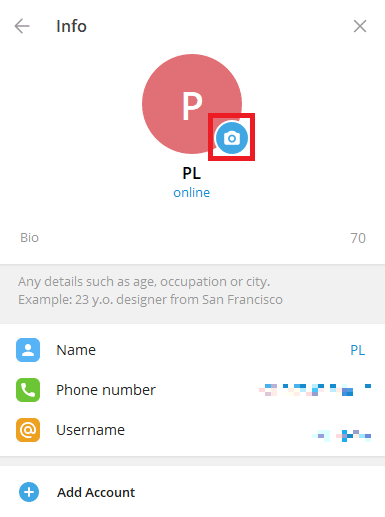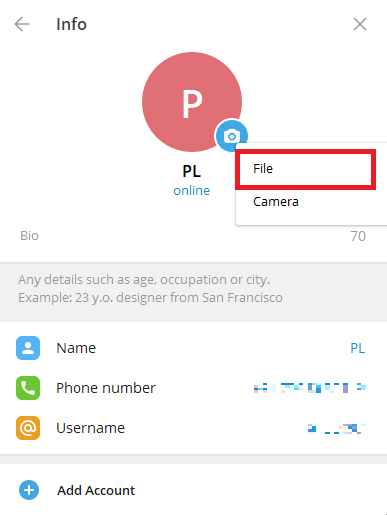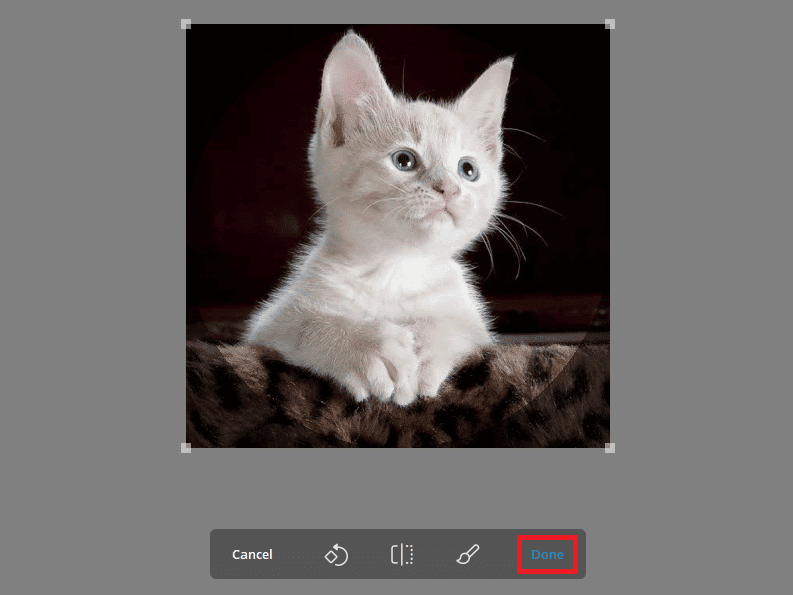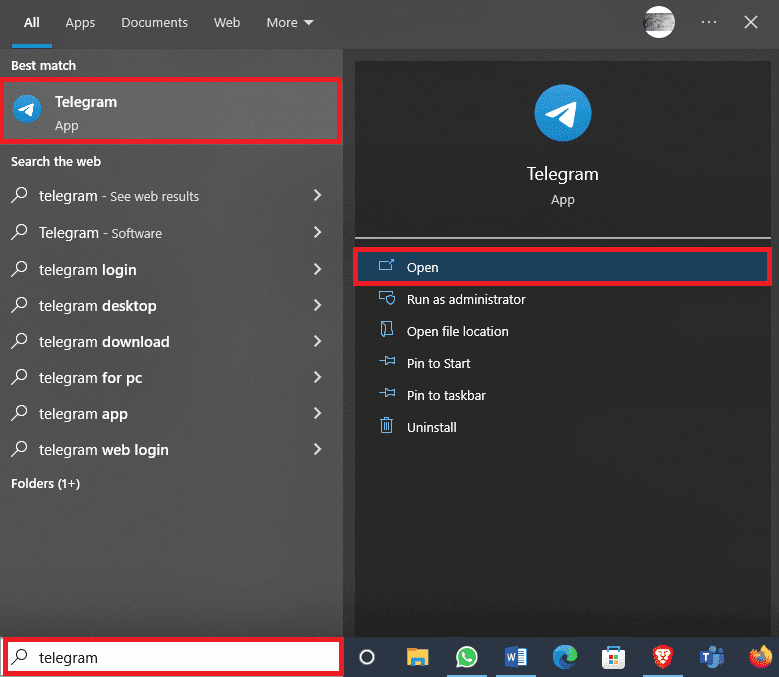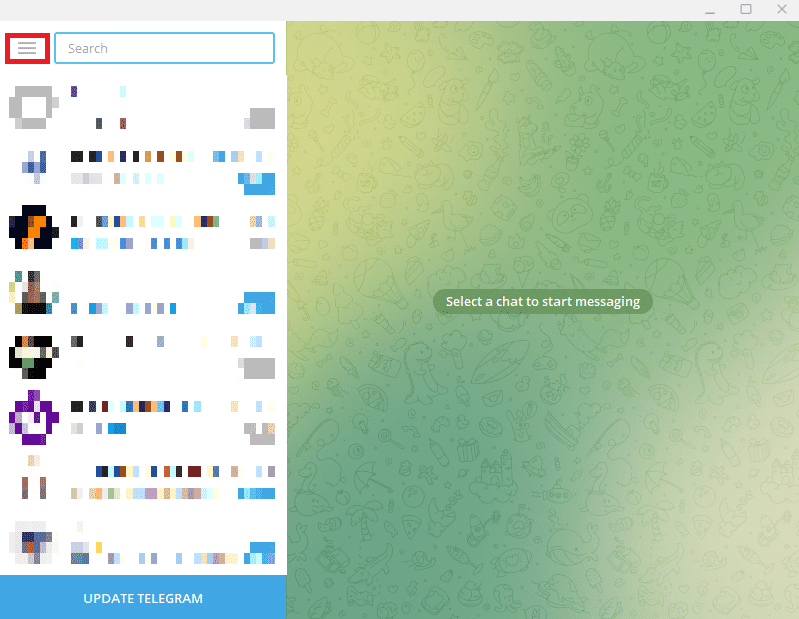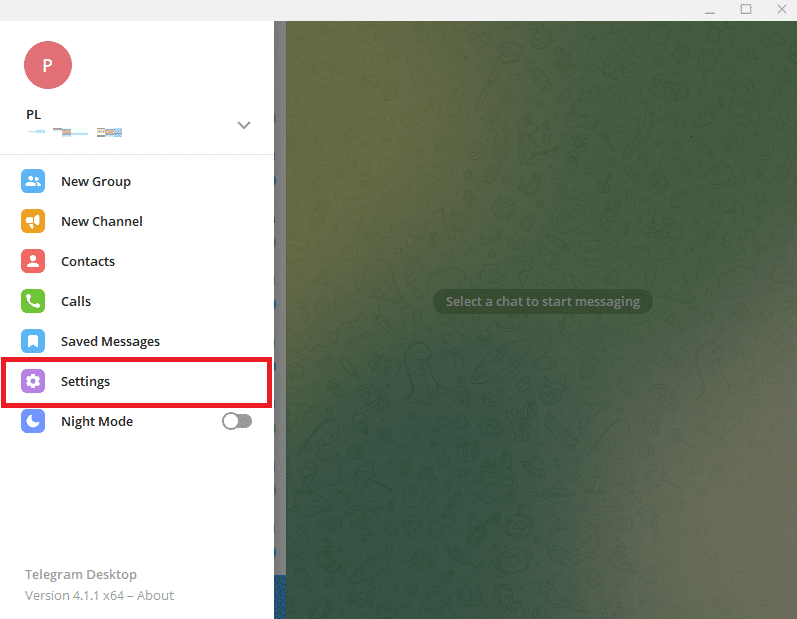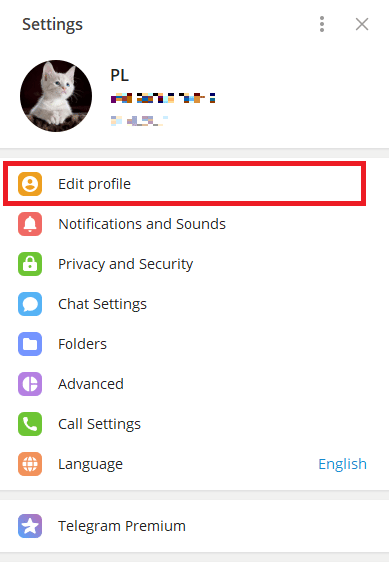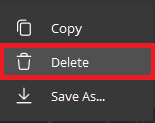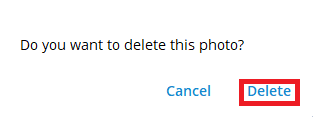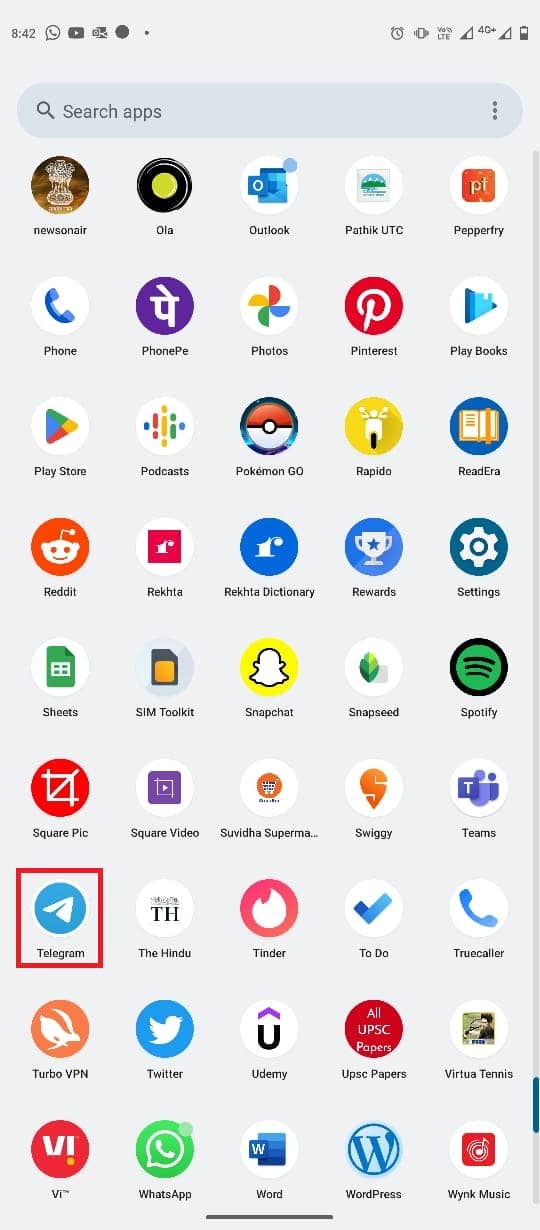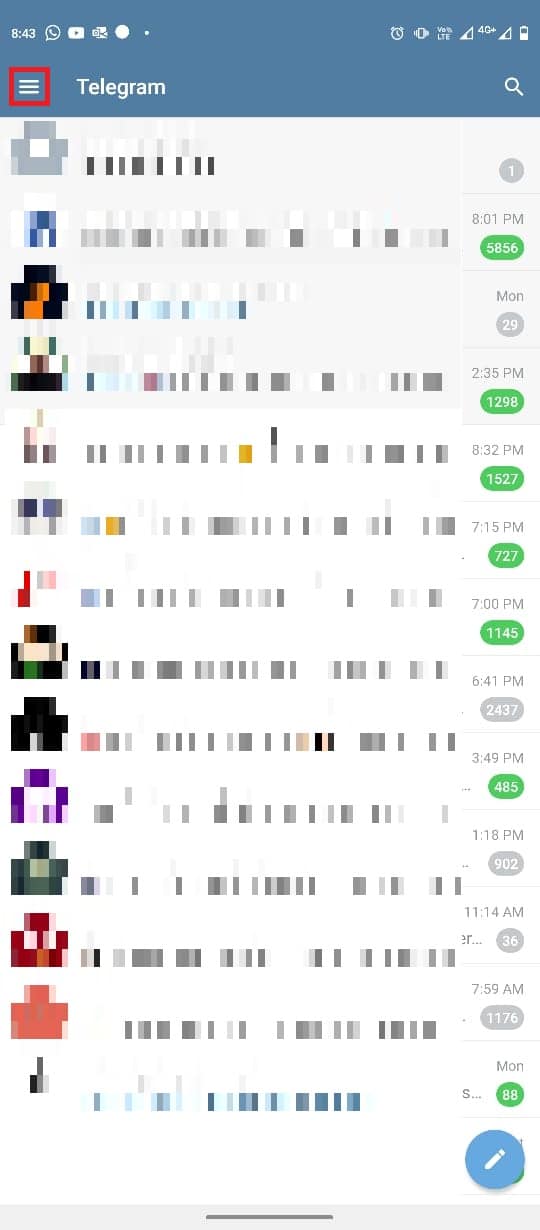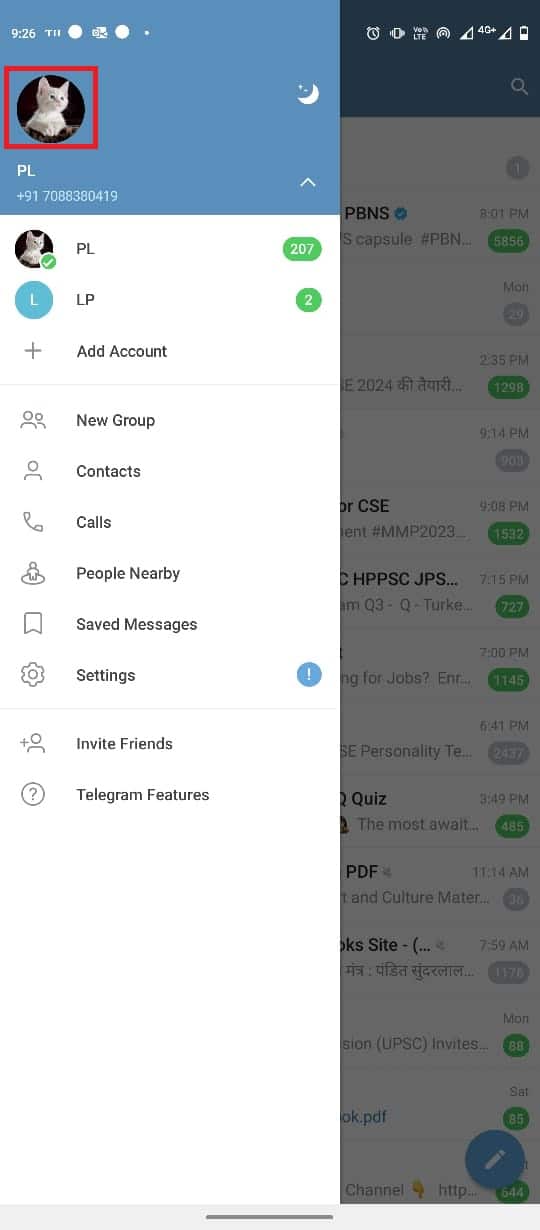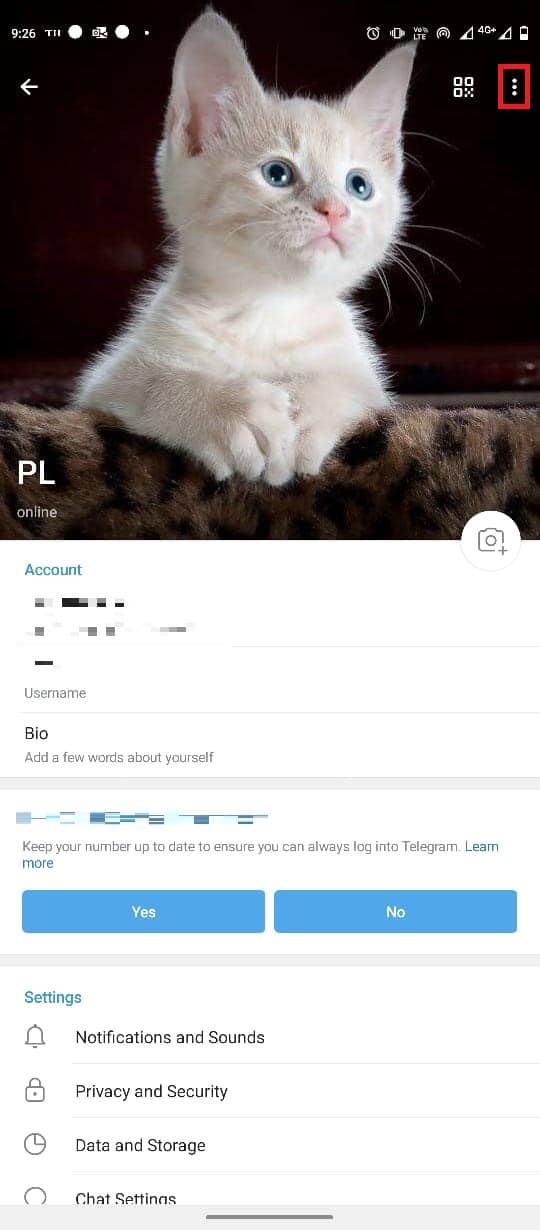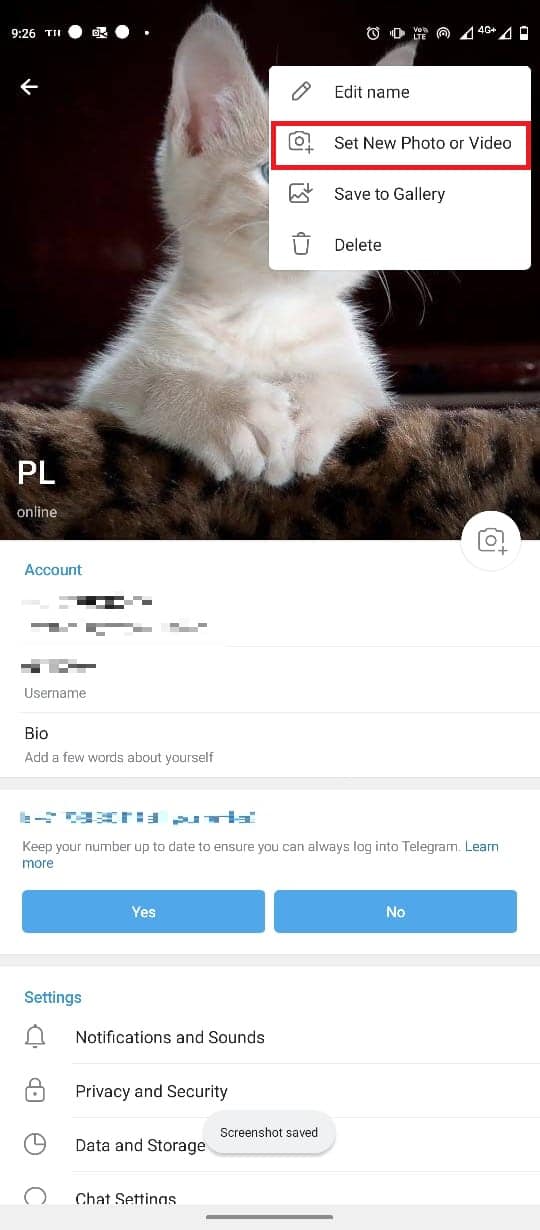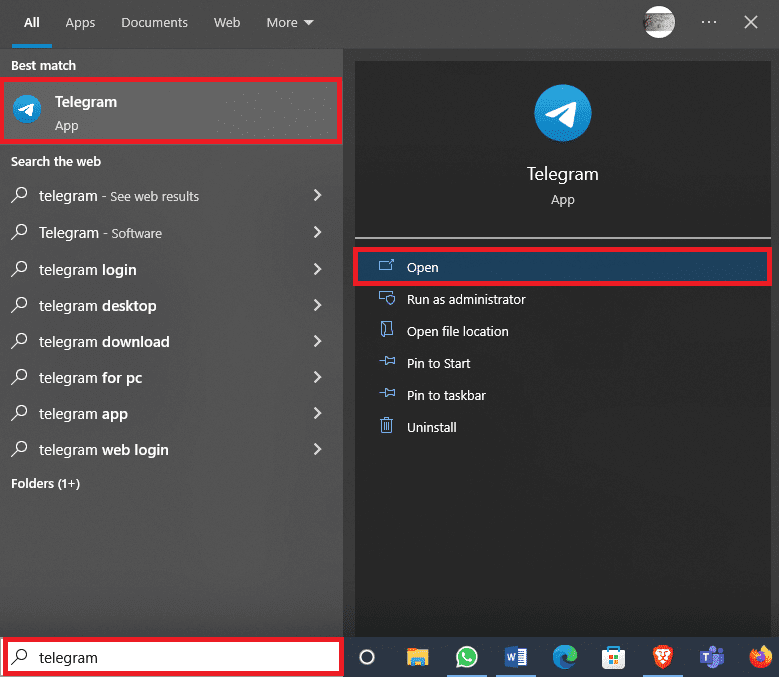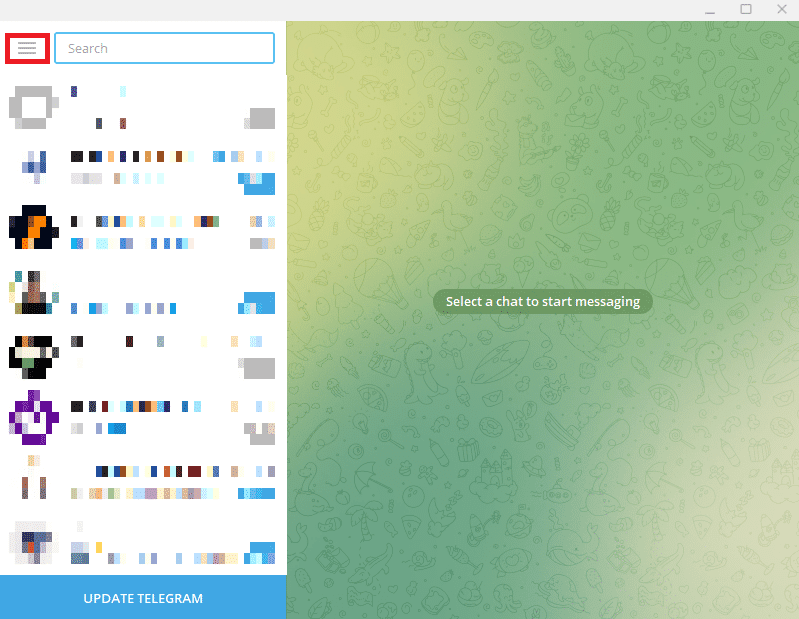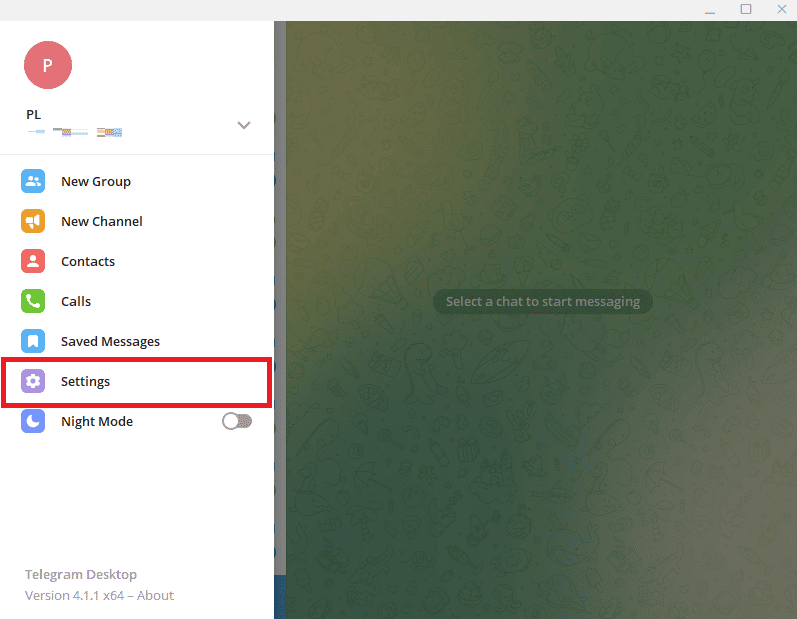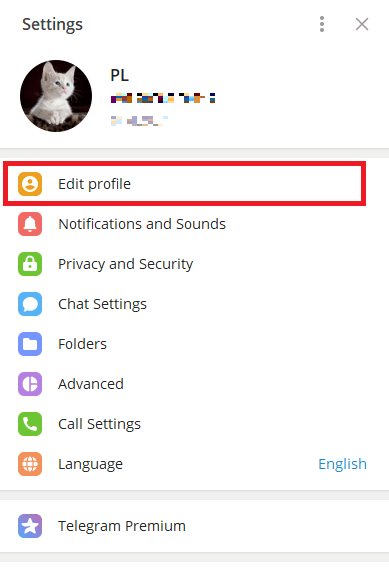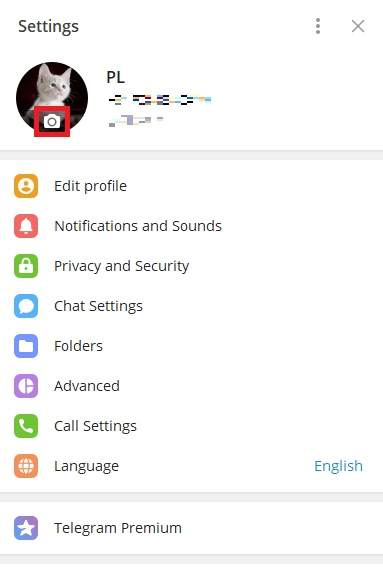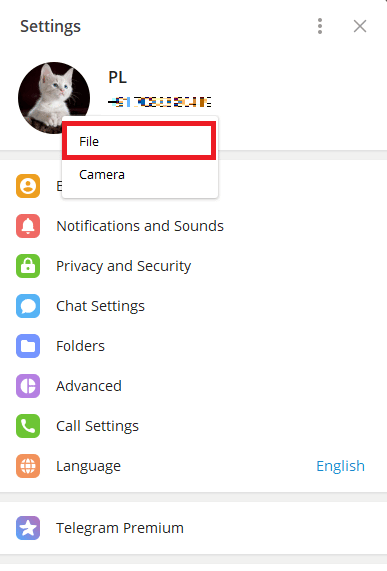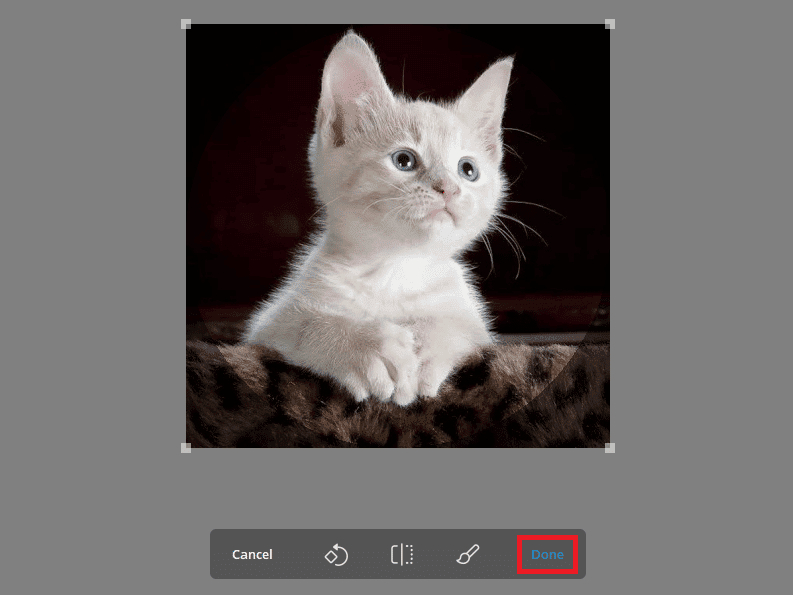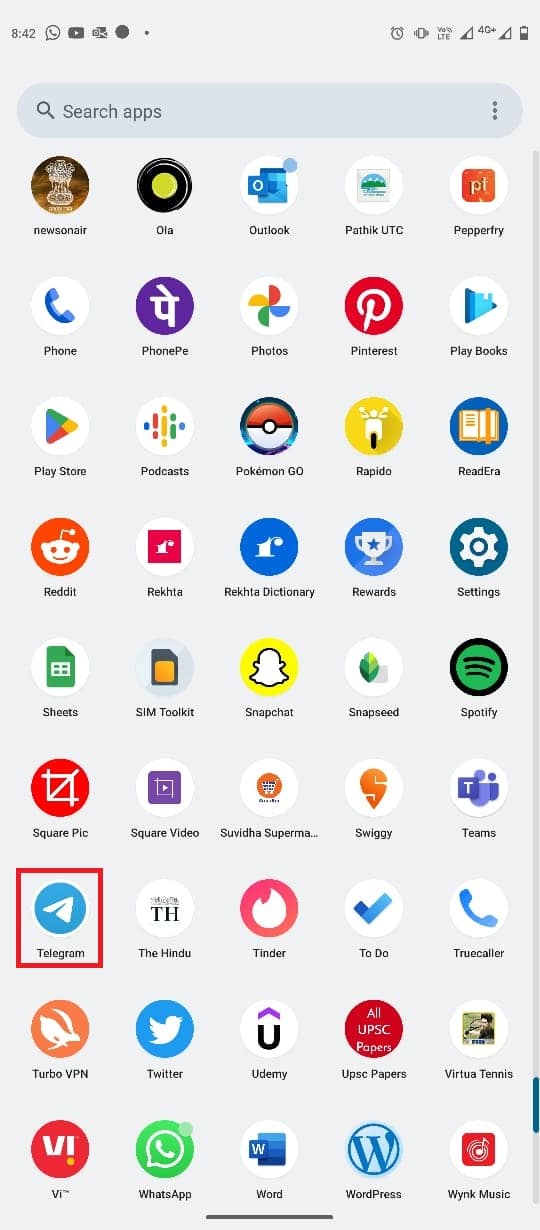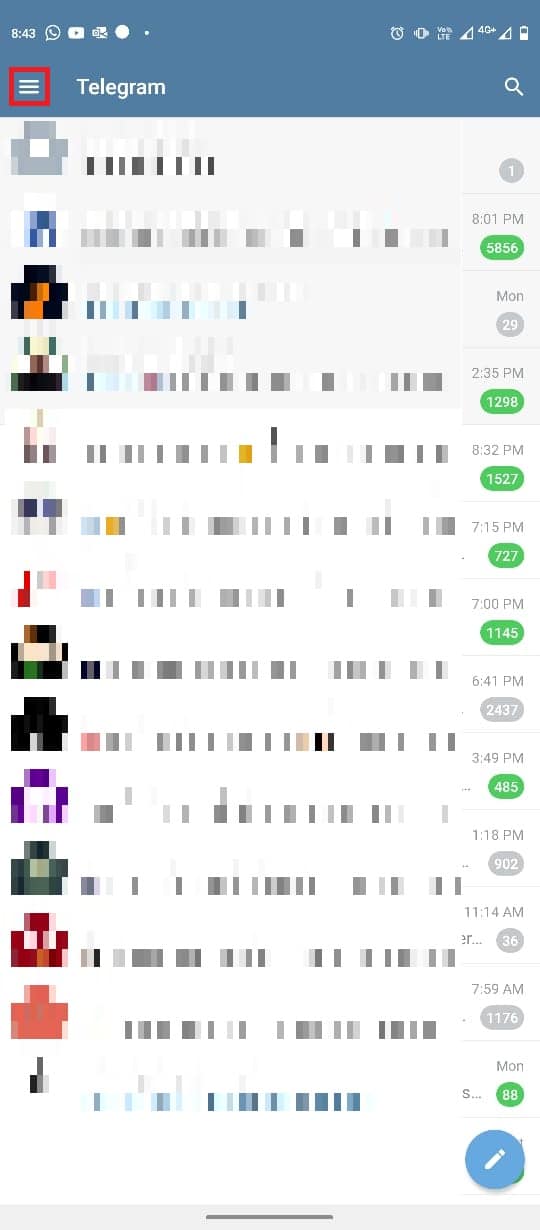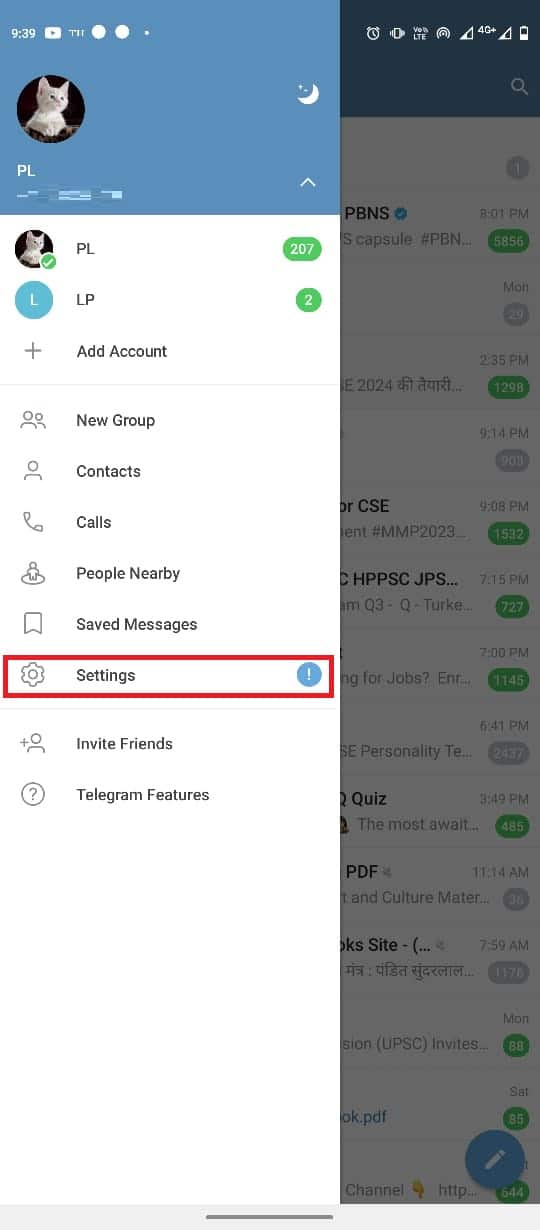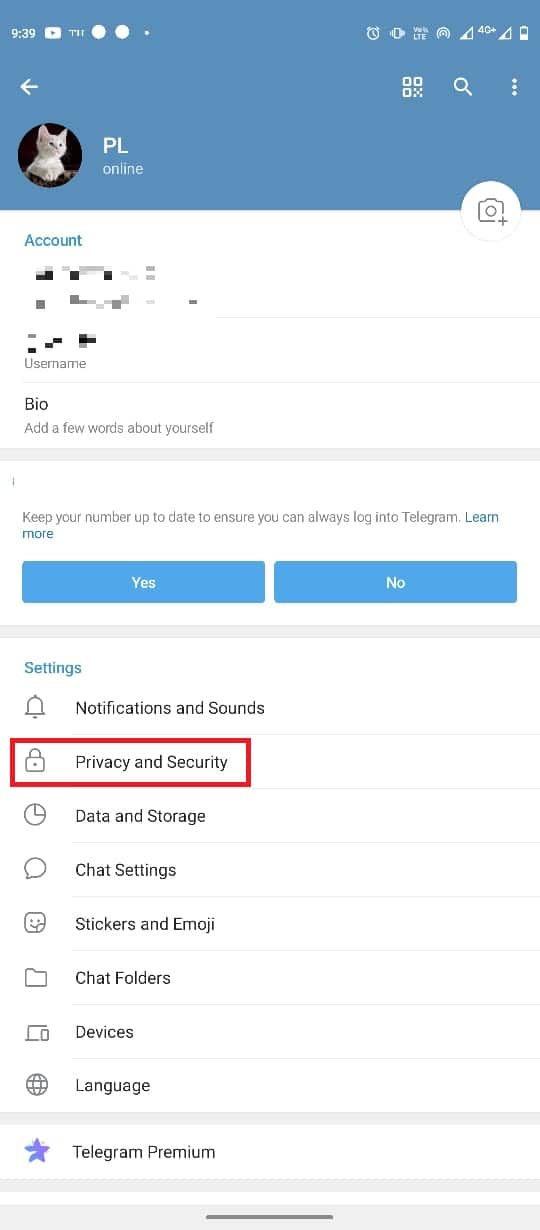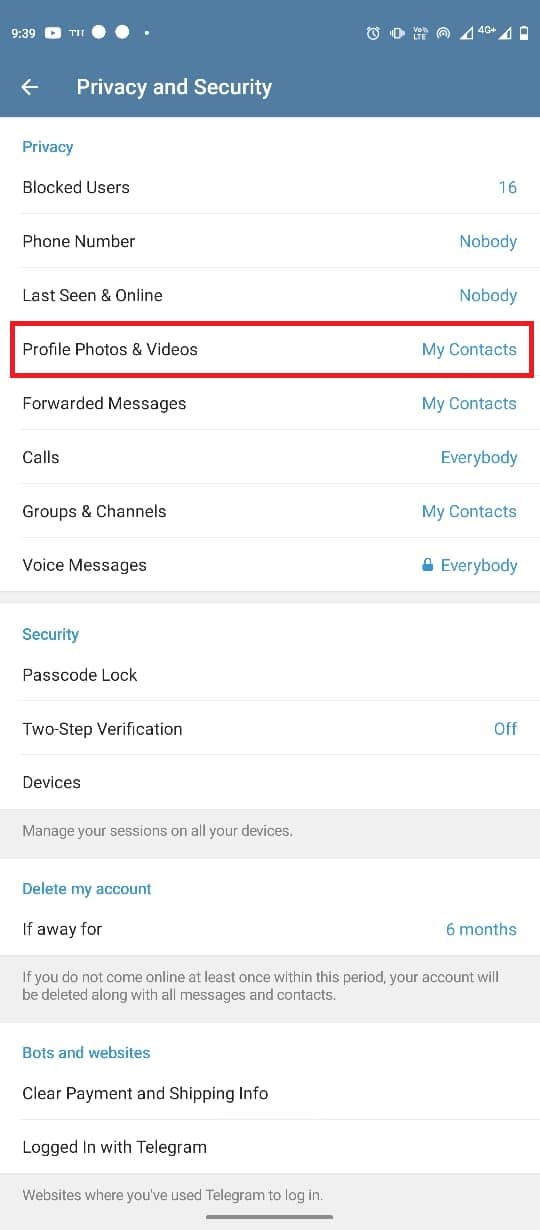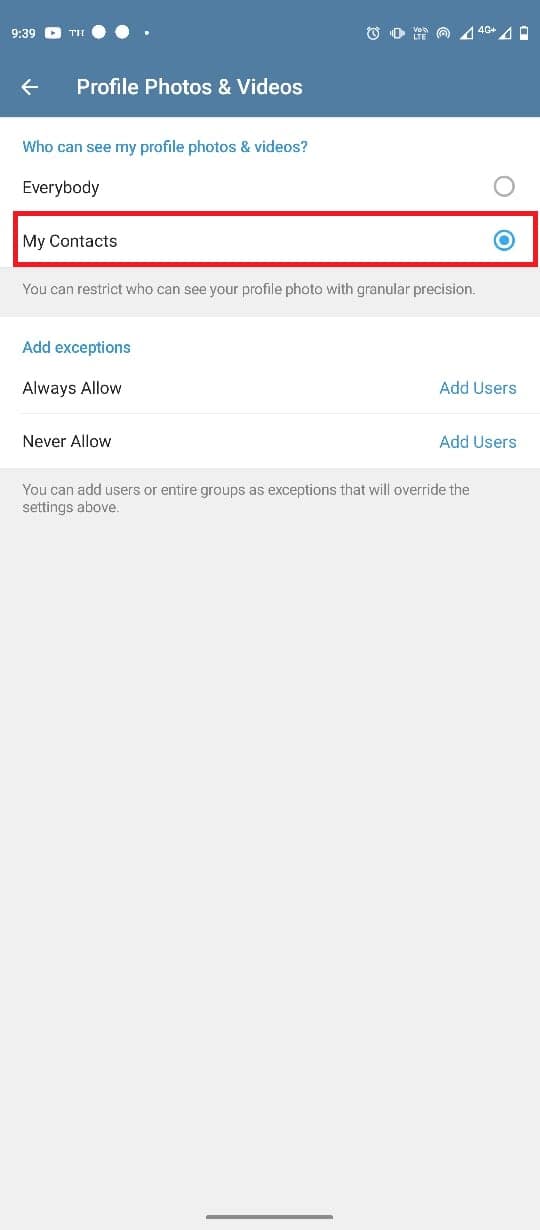探索 Telegram 头像设置:添加、修改与删除全攻略
近年来,Telegram 以其卓越的性能和丰富的功能,已成为广受欢迎的即时通讯应用。它支持在Android、iOS及Windows等多平台上流畅运行,用户可以轻松地与朋友进行一对一或群组聊天,还能进行高质量的语音和视频通话。如果您是初次接触Telegram的新用户,可能会对如何设置个人账户感到好奇,其中最先想到的问题之一就是如何设置个人头像。本文将为您详细解析如何在Telegram上添加、更改及删除个人头像,并深入探讨如何添加多张头像,助您打造完美的个人形象。
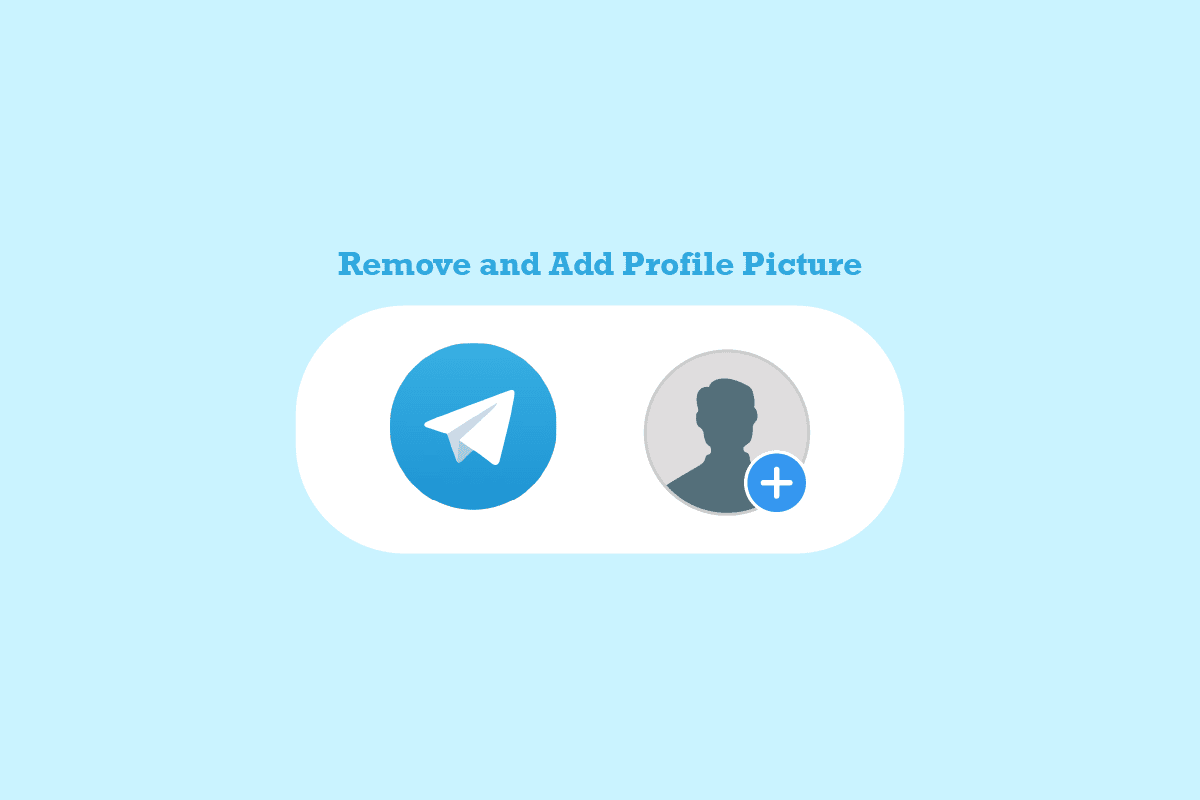
移动端 Telegram 头像设置指南
在移动设备上设置Telegram头像非常便捷,只需按照以下简单步骤操作,即可轻松添加您心仪的头像:
|
步骤 1: 打开手机上的 Telegram 应用。
|
|
步骤 2: 点击屏幕左上角的三条横线图标,展开菜单选项。
|
|
步骤 3: 点击您的个人资料图标。
|
|
步骤 4: 找到并点击 “设置个人资料照片” 选项。
|
|
步骤 5: 从相册中选择您喜欢的照片或视频。 |
|
步骤 6: 根据需要编辑图片,然后点击勾选图标完成。
|
移动端删除 Telegram 头像
当您需要更换或移除 Telegram 账户头像时,您可能会觉得有些不知所措。但实际上,就像添加头像一样,删除头像的过程同样简单快捷。按照以下步骤操作,即可在 Telegram 移动应用中轻松删除您的头像:
|
步骤 1: 打开手机上的 Telegram 应用。
|
|
步骤 2: 点击三条横线图标打开菜单。
|
|
步骤 3: 点击您的个人资料图标。
|
|
步骤 4: 点击屏幕右上角的三点图标。
|
|
步骤 5: 点击 “删除” 选项以删除个人资料图片。
|
桌面端 Telegram 头像设置指南
您还可以通过 Telegram 桌面应用程序在电脑上管理您的 Telegram 账户。以下是在 Windows 10 桌面应用中更改 Telegram 头像的步骤:
|
步骤 1: 按下 Windows 键,输入 Telegram,然后点击打开。
|
|
步骤 2: 点击屏幕左上角的三条横线图标,展开菜单。
|
|
步骤 3: 点击 “设置”。
|
|
步骤 4: 找到并点击 “编辑个人资料” 选项。
|
|
步骤 5: 点击相机图标。
|
|
步骤 6: 选择您电脑中的图片进行上传。 注意: 您也可以选择使用相机拍摄照片。
|
|
步骤 7: 从电脑中选择您的头像。 |
|
步骤 8: 编辑图片并点击 “完成” 确认上传。
|
桌面端删除 Telegram 头像
如果您在电脑上使用 Telegram,也可以通过桌面应用程序删除 Telegram 头像。操作步骤如下:
|
步骤 1: 从开始菜单打开 Telegram。
|
|
步骤 2: 点击屏幕左上角的三条横线图标。
|
|
步骤 3: 找到并点击“设置”。
|
|
步骤 4: 点击“编辑个人资料”。
|
|
步骤 5: 点击您的个人资料图片。 |
|
步骤 6: 找到并点击屏幕右下角的三点图标,然后点击“删除”以移除头像。
|
|
步骤 8: 最后,再次点击“删除”以确认删除操作。
|
添加多张 Telegram 头像
Telegram允许用户通过个人资料图片展示自我,您也可以添加多张图片作为个人资料。如果您想更换头像并添加多张头像,可以通过移动应用轻松实现。以下是如何在移动端 Telegram 添加多张个人资料图片的操作步骤:
|
步骤 1: 打开手机上的 Telegram 应用。
|
|
步骤 2: 点击屏幕左上角的三条横线图标,打开菜单。
|
|
步骤 3: 点击个人资料图标。
|
|
步骤 4: 点击屏幕右上角的三点按钮。
|
|
步骤 5: 点击 “设置新照片或视频”。
|
|
步骤 6: 从手机相册中选择图片。 |
|
步骤 7: 编辑图片,点击勾选图标保存头像。
|
桌面端添加多张 Telegram 头像
您同样可以使用 Telegram 桌面应用程序添加多张个人资料图片,操作步骤如下:
|
步骤 1: 从开始菜单打开 Telegram。
|
|
步骤 2: 点击屏幕左上角的三条横线图标。
|
|
步骤 3: 点击 “设置”。
|
|
步骤 4: 点击 “编辑个人资料”。
|
|
步骤 5: 点击个人资料图片上的相机图标。
|
|
步骤 6: 点击“文件”上传电脑中的图片。 注意:您也可以点击 “相机” 从计算机上拍照。
|
|
步骤 7: 选择并编辑图片。 |
|
步骤 8: 点击 “完成”,设置您的新头像。
|
隐藏 Telegram 头像
如果您注重隐私,不希望陌生人看到您的头像,Telegram 提供了修改隐私设置的选项。您可以按照以下步骤操作,隐藏您的头像:
|
步骤 1: 打开手机上的 Telegram 应用。
|
|
步骤 2: 点击屏幕左上角的三条横线图标。
|
|
步骤 3: 点击“设置”。
|
|
步骤 4: 进入 “隐私与安全” 设置。
|
|
步骤 5: 点击 “个人资料照片与视频”。
|
|
步骤 6: 选择 “我的联系人” 选项。 注意:更改隐私设置后,只有您的 Telegram 联系人才能看到您的图片或视频。您还可以通过设置例外来限制特定联系人查看您的个人资料图片。
|
添加 Telegram 动画头像
如果您在移动设备上使用 Telegram 应用,您只能添加图片或视频作为头像。但是,如果您是 Telegram Premium 用户,则可以使用动画头像和视频。此功能仅对高级用户开放。
常见问题解答 (FAQ)
Q1. 我可以在 Telegram 上使用多个头像吗?
答:是的,您可以设置多张图片作为 Telegram 头像。
Q2. 谁可以在 Telegram 上看到我的头像?
答:您可以自定义谁可以查看您的头像。只需在隐私设置中更改头像可见性偏好即可。
Q3. 我可以删除 Telegram 上的头像吗?
答:当然可以。一旦您将图片设置为头像,您可以随时将其删除。
Q4. 我可以使用动画图像作为 Telegram 头像吗?
答:如果您是 Telegram Premium 用户,可以使用动画图像作为 Telegram 头像。
Q5. 如何在 Telegram 上设置我的显示图片?
答:您可以通过访问 “设置” 和 “个人资料” 选项来添加显示图片。
***
我们希望本指南对您有所帮助,让您能够轻松添加、更改或删除 Telegram 头像。请在评论区告知我们哪种方法对您最有效。如果您有任何疑问或建议,欢迎在评论区留言。